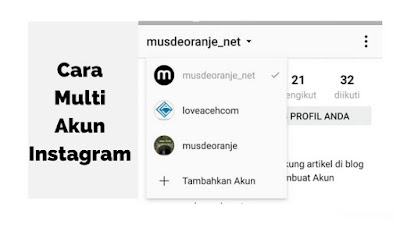Download Instagram for Laptop - Aplikasi sosial media Instagram ternyata tidak hanya bisa dimainkan lewat smartphone saja, kamu yang tidak memiliki handphone pintar juga masih bisa mencicipi aplikasi Instagram ini secara gratis. Sebelum aku jelaskan bagaimana cara menggunakan Instagram di PC, apakah kamu sudah tau apa itu Instagram?
Instagram adalah aplikasi sosial media berbagi foto dan video milik raksasa internet Facebook yang memungkinkan kamu untuk mengambil foto, menerapkan berbagai filter menarik, dan membagikannya ke berbagai aplikasi sosial media milik kamu lainnya, dan termasuk juga ke aplikasi Instagram itu sendiri. Untuk lebih lengkapnya kamu bisa baca artikel aku sebelumnya tentang apa itu Instagram.
Nah, Instagram memang bisa di mainkan di web browser pada PC atau di laptop kamu dengan langsung mengunjungi situsnya di www.instagram.com. Tapi, di web nya kamu hanya bisa mengganti foto profil, melihat notifikasi, like dan komentar foto, dan kamu tidak bisa upload foto atau video, serta banyak fitur lainnya yang tidak tersedia seperti pada aplikasi Instagram di smartphone.
Untuk download Instagram for laptop ini mendukung untuk semua jenis OS yang kamu gunakan, seperti Windows XP, Windows 7, Windows 8, dan Windows 10. Nah untuk yang menggunakan OS Linux, dan MAC, sepertinya aplikasi Instagram untuk laptop ini tidak bisa kamu gunakan, dan ini khusus untuk pengguna OS Windows saja.
Langsung saja, aplikasi Instagram untuk pc yang akan aku bahas adalah Bluestacks. Bluestacks adalah aplikasi emulator yang memungkinkan kamu untuk menjalankan berbagai aplikasi, dan games seru yang ada pada Android dan dapat di mainkan pada OS Windows dengan gratis. Nah, tidak hanya aplikasi Instagram saja yang bisa kamu pasang di Bluestacks ini, semua aplikasi dan games kesukaan kamu juga bisa kamu install dan mainkan di aplikasi Instagram for pc ini.
Ukuran aplikasi Instagram untuk pc ini sekitar 300 MB lebih, jadi pastikan kuota internet kamu mencukupi atau gunakan wifi saja untuk menghemat data. Dan satu lagi, pastikan spesifikasi pc/laptop kamu lebih tinggi, minimal RAN 1 GB, karena aplikasi ini sangat besar, dan akan memberatkan pc kamu.
Berikut link download aplikasi Instagram untuk laptop:
Atau bisa langsung mengunjungi situsnya, yaitu Bluestacks.com.
1. Setelah mengunjungi situsnya, langsung saja klik "UNDUH INSTAGRAM ON PC".
Setelah kamu sukses memasang aplikasi Instagram nya, kamu bisa login dengan menggunakan akun Instagram yang telah kamu miliki, atau bila belum mempunyai akun Instagram kamu bisa membuat aku Instagram baru.
Lihat:
Cara Daftar dan Membuat Instagram di PC
Panduan Lengkap Cara Menggunakan Instagram
Bagaimana apakah kamu sudah sukses menginstall aplikasi Bluestacks di laptop atau pc kamu? Dan apakah aplikasi Instagram bisa kamu Install dengan sempurna tanpa error? Bila kamu berhasil menginstall nya, berarti kamu bisa menggunakan aplikasi Instagram melalui PC.
Selain aplikasi Instagram, banyak juga aplikasi Android lainnya yang hanya ada di smartphone yang bisa kamu mainkan secara gratis di PC. Seperti Facebook, Twitter, Pokemon Go, BIGO LIVE yang sedang ramai digunakan, aplikasi chatting seperti Line, BBM, Wechat, dan masih banyak ratusan ribu aplikasi dan games menarik lainnya yang ada di Google Play Store yang bisa kamu mainkan secara gratis di PC.
Semoga aplikasi Instagram untuk PC Bluestacks ini bisa membantu kamu yang belum mempunyai hp ber-OS Android atau IOS yang ingin mencoba menggunakan aplikasi Instagram, atau aplikasi dan game menarik lainnya di Android.
Semoga artikel download aplikasi Instagram untuk laptop ini bermanfaat bagi kamu. Dan jangan lupa untuk share artikel ini, like, komen, dan subscribe untuk mendapatkan update artikel terbaru dari aku. Terimakasih!
Artikel lainnya
Cara Upload Foto Di Instagram
Cara Menghapus Foto Di Instagram
Cara Mengganti Foto Profil Di Instagram
Cara Upload Video Ke Instagram
Instagram adalah aplikasi sosial media berbagi foto dan video milik raksasa internet Facebook yang memungkinkan kamu untuk mengambil foto, menerapkan berbagai filter menarik, dan membagikannya ke berbagai aplikasi sosial media milik kamu lainnya, dan termasuk juga ke aplikasi Instagram itu sendiri. Untuk lebih lengkapnya kamu bisa baca artikel aku sebelumnya tentang apa itu Instagram.
Nah, Instagram memang bisa di mainkan di web browser pada PC atau di laptop kamu dengan langsung mengunjungi situsnya di www.instagram.com. Tapi, di web nya kamu hanya bisa mengganti foto profil, melihat notifikasi, like dan komentar foto, dan kamu tidak bisa upload foto atau video, serta banyak fitur lainnya yang tidak tersedia seperti pada aplikasi Instagram di smartphone.
Untuk download Instagram for laptop ini mendukung untuk semua jenis OS yang kamu gunakan, seperti Windows XP, Windows 7, Windows 8, dan Windows 10. Nah untuk yang menggunakan OS Linux, dan MAC, sepertinya aplikasi Instagram untuk laptop ini tidak bisa kamu gunakan, dan ini khusus untuk pengguna OS Windows saja.
Langsung saja, aplikasi Instagram untuk pc yang akan aku bahas adalah Bluestacks. Bluestacks adalah aplikasi emulator yang memungkinkan kamu untuk menjalankan berbagai aplikasi, dan games seru yang ada pada Android dan dapat di mainkan pada OS Windows dengan gratis. Nah, tidak hanya aplikasi Instagram saja yang bisa kamu pasang di Bluestacks ini, semua aplikasi dan games kesukaan kamu juga bisa kamu install dan mainkan di aplikasi Instagram for pc ini.
Fitur Bluestacks Aplikasi Android Untuk PC
- Bisa langsung upload foto dan video yang ada di laptop atau komputer kamu.
- Tampilan Bluestacks dapat kamu sesuaikan dengan perangkap komputer dan laptop kamu.
- Ada menu Google Play Store, jadi kamu bisa mensinkronkan berbagai aplikasi kesukaan saat menjalankan Bluestacks.
- Adanya TV online yang bisa kamu gunakan untuk menonton siaran kesukaan kamu.
- Ada banyak pilihan bahasa.
Download Instagram for Laptop
Ukuran aplikasi Instagram untuk pc ini sekitar 300 MB lebih, jadi pastikan kuota internet kamu mencukupi atau gunakan wifi saja untuk menghemat data. Dan satu lagi, pastikan spesifikasi pc/laptop kamu lebih tinggi, minimal RAN 1 GB, karena aplikasi ini sangat besar, dan akan memberatkan pc kamu.
Berikut link download aplikasi Instagram untuk laptop:
1. Setelah mengunjungi situsnya, langsung saja klik "UNDUH INSTAGRAM ON PC".
2. Bila sudah selesai proses download nya, silahkan buka aplikasi Bluestacks nya. Install seperti menginstall aplikasi pada pc seperti biasanya.
3. Bila proses install nya sudah selesai, segera buka aplikasi Bluestacks nya, dan klik pada icon "Play Store" untuk mencari aplikasi Instagram. Jangan lupa untuk login terlebih dahulu dengan akun Google kamu atau akun Gmail kamu.
4. Ketik di kotak pencarian aplikasi Instagram.
5. Silahkan klik "Pasang" untuk mendowload aplikasi Instagram dan bisa kamu maikan di dalam aplikasi emulator Bluestacks ini.
Lihat:
Cara Daftar dan Membuat Instagram di PC
Panduan Lengkap Cara Menggunakan Instagram
Bagaimana apakah kamu sudah sukses menginstall aplikasi Bluestacks di laptop atau pc kamu? Dan apakah aplikasi Instagram bisa kamu Install dengan sempurna tanpa error? Bila kamu berhasil menginstall nya, berarti kamu bisa menggunakan aplikasi Instagram melalui PC.
Selain aplikasi Instagram, banyak juga aplikasi Android lainnya yang hanya ada di smartphone yang bisa kamu mainkan secara gratis di PC. Seperti Facebook, Twitter, Pokemon Go, BIGO LIVE yang sedang ramai digunakan, aplikasi chatting seperti Line, BBM, Wechat, dan masih banyak ratusan ribu aplikasi dan games menarik lainnya yang ada di Google Play Store yang bisa kamu mainkan secara gratis di PC.
Semoga aplikasi Instagram untuk PC Bluestacks ini bisa membantu kamu yang belum mempunyai hp ber-OS Android atau IOS yang ingin mencoba menggunakan aplikasi Instagram, atau aplikasi dan game menarik lainnya di Android.
Semoga artikel download aplikasi Instagram untuk laptop ini bermanfaat bagi kamu. Dan jangan lupa untuk share artikel ini, like, komen, dan subscribe untuk mendapatkan update artikel terbaru dari aku. Terimakasih!
Artikel lainnya
Cara Upload Foto Di Instagram
Cara Menghapus Foto Di Instagram
Cara Mengganti Foto Profil Di Instagram
Cara Upload Video Ke Instagram